Not
Bu sayfaya erişim yetkilendirme gerektiriyor. Oturum açmayı veya dizinleri değiştirmeyi deneyebilirsiniz.
Bu sayfaya erişim yetkilendirme gerektiriyor. Dizinleri değiştirmeyi deneyebilirsiniz.
Bu makalede, Azure Digital Twins'e yönelik hizmet isteklerinden 403 hatası almanın nedenleri ve çözüm adımları açıklanmaktadır. Bu bilgiler Azure Digital Twins hizmetine özgüdür.
Belirtiler
Bu hata, Azure Digital Twins ile kimlik doğrulaması gerektiren birçok hizmet isteği türünde oluşabilir. Bunun etkisi API isteğinin başarısız olması ve hata durumunu döndürmesidir 403 (Forbidden).
Nedenler
Neden 1
Çoğu zaman Azure Digital Twins'de bu hatayı almak, hizmet için Azure rol tabanlı erişim denetimi (Azure RBAC) izinlerinizin doğru ayarlanmamış olduğunu gösterir. Azure Digital Twins örneğine yönelik birçok eylem, yönetmeye çalıştığınız örnekte Azure Digital Twins Veri Sahibi rolünün olmasını gerektirir.
Neden 2
Azure Digital Twins ile bir uygulama kaydıyla kimlik doğrulaması yapılan bir istemci uygulaması üzerinden iletişim kuruyorsanız, uygulama kaydınızda Azure Digital Twins hizmeti için ayarlanmış izinler olmadığından bu hata oluşabilir.
Uygulama kaydı, Azure Digital Twins API'leri için yapılandırılmış erişim izinlerine sahip olmalıdır. Ardından, istemci uygulamanız uygulama kaydına karşı kimlik doğrulama yaptığında, kayıt tarafından yapılandırılan izinler istemci uygulamaya verilir.
Çözümler
Çözüm 1
İlk çözüm, Azure kullanıcınızın yönetmeye çalıştığınız örnekte Azure Digital Twins Veri Sahibi rolüne sahip olduğunu doğrulamaktır. Bu role sahip değilseniz bu rolü ayarlayın.
Bu rol, ...dan farklıdır.
- önizleme sırasında bu rolün önceki adı Azure Digital Twins Sahip (Önizleme) idi. Bu durumda rol aynıdır, ancak ad değişmiştir.
- Azure aboneliğinin tamamında Sahiplik rolü. Azure Digital Twins Veri Sahibi, Azure Digital Twins içindeki bir roldür ve kapsamı bu bireysel Azure Digital Twins örneği ile belirlenmiştir.
- Azure Digital Twins'de Sahip Rolü. Bunlar iki ayrı Azure Digital Twins yönetim rolüdür ve Yönetim için kullanılması gereken rol Azure Digital Twins Veri Sahibi'dir.
Geçerli kurulumu denetleme
Rol atamasını başarıyla ayarladığınızı denetlemenin bir yolu, Azure portalda Azure Digital Twins örneğinin rol atamalarını görüntülemektir.
Azure portalında Azure Digital Twins örneğine gidin. Bu sayfaya ulaşmak için Azure Digital Twins örneklerinin sayfasından arayabilir veya portal arama çubuğunda adını arayabilirsiniz.
Ardından Erişim denetimi (IAM) > Rol atamaları altında atanan tüm rollerini görüntüleyin. Rol atamanız listede görünmelidir.
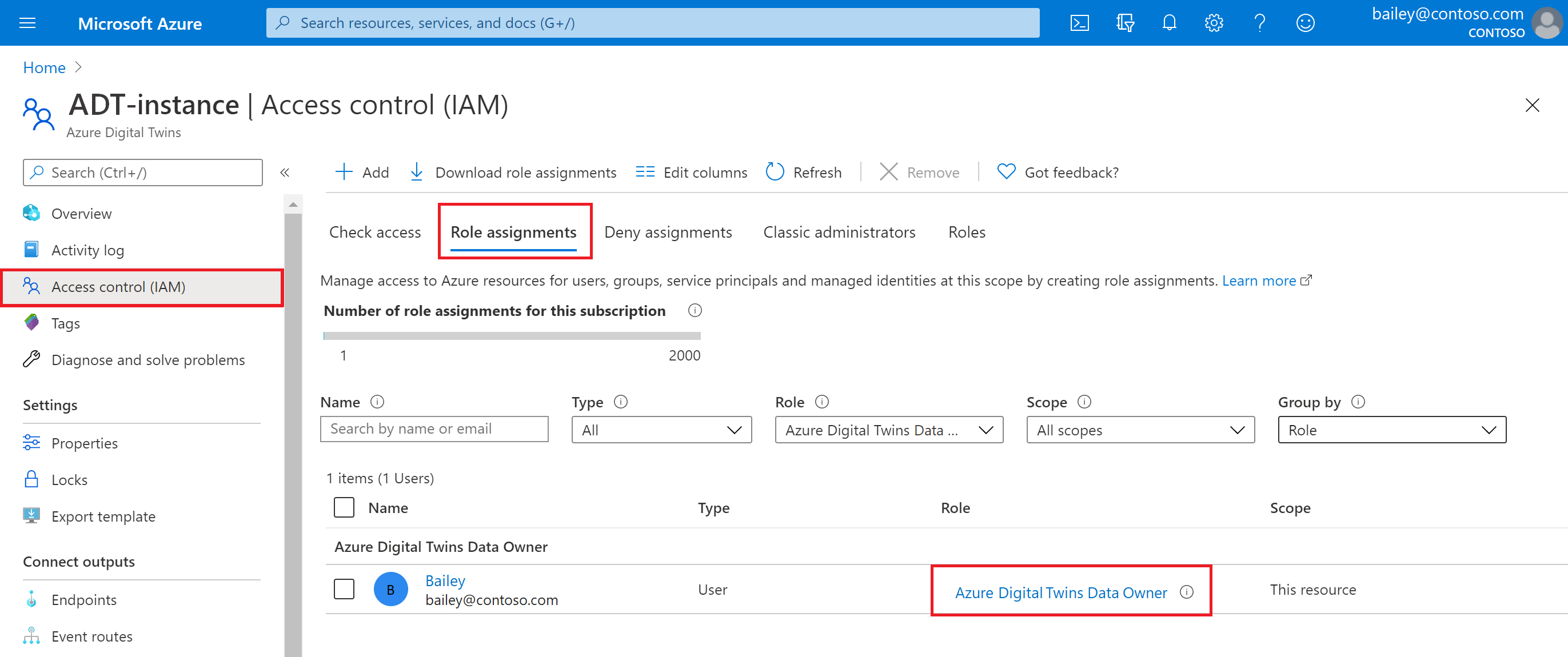
Sorunları düzeltme
Bu rol atamasına sahip değilseniz, Azure aboneliğinizde Sahip rolüne sahip olan biri, Azure kullanıcınıza Azure Digital Twins örneğinde Azure Digital Twins Veri Sahibi rolü vermek için aşağıdaki komutu çalıştırmalıdır.
Aboneliğin Sahibiyseniz bu komutu kendiniz çalıştırabilirsiniz. Yetkili biri değilseniz, bu komutu sizin yerinize çalıştırması için bir Sahip'e başvurun.
az dt role-assignment create --dt-name <your-Azure-Digital-Twins-instance> --assignee "<your-Azure-AD-email>" --role "Azure Digital Twins Data Owner"
Bu rol gereksinimi ve atama işlemi hakkında daha fazla bilgi için bkz. Kullanıcınızın erişim izinlerini ayarlama.
Bu rol atamasına zaten sahipseniz ve bir istemci uygulamasının kimliğini doğrulamak için bir Microsoft Entra uygulama kaydı kullanıyorsanız, bu çözüm 403 sorununu çözmediyse sonraki çözüme devam edebilirsiniz.
Çözüm 2
Bir istemci uygulamasının kimliğini doğrulamak için Microsoft Entra uygulama kaydı kullanıyorsanız, ikinci olası çözüm, uygulama kaydının Azure Digital Twins hizmeti için yapılandırılmış izinlere sahip olduğunu doğrulamaktır. Bunlar yapılandırılmadıysa, ayarlayın.
Geçerli kurulumu denetleme
İzinlerin doğru yapılandırılıp yapılandırılmadığını denetlemek için Azure portalındaki Microsoft Entra uygulama kaydına genel bakış sayfasına gidin. Portal arama çubuğunda uygulama kayıtlarını arayarak bu sayfaya kendiniz ulaşabilirsiniz.
Aboneliğinizde oluşturulan tüm uygulama kayıtlarını görmek için Tüm uygulamalar sekmesine geçin.
Oluşturduğunuz uygulama kaydını listede görmeniz gerekir. Ayrıntılarını açmak için seçin.

İlk olarak, kayıtta Azure Digital Twins izin ayarlarının düzgün ayarlandığını doğrulayın: Uygulama kaydının bildirim kodunu görüntülemek için menü çubuğunda Bildirim'i seçin. Kod penceresinin en altına kaydırın ve altında requiredResourceAccessbu alanları arayın. Değerler aşağıdaki ekran görüntüsündekilerle eşleşmelidir (Bunlar Azure Digital Twins hizmet uç noktasının kaynak kimliğini ve Azure Digital Twins'de Read.Write temsilci izninin izin kimliğini temsil eder).

Ardından, bu uygulama kaydının Azure Digital Twins için Okuma/Yazma izinleri içerdiğini doğrulamak için menü çubuğundan API izinleri'ni seçin. Şunun gibi bir girdi görmeniz gerekir:

Sorunları düzeltme
Bunlardan herhangi biri açıklanandan farklı görünüyorsa Azure Digital Twins erişimiyle uygulama kaydı oluşturma başlığı altında uygulama kaydı ayarlama yönergelerini izleyin.
Sonraki adımlar
Yeni bir Azure Digital Twins örneği oluşturma ve kimlik doğrulaması için kurulum adımlarını okuyun:
Azure Digital Twins'de güvenlik ve izinler hakkında daha fazla bilgi edinin: